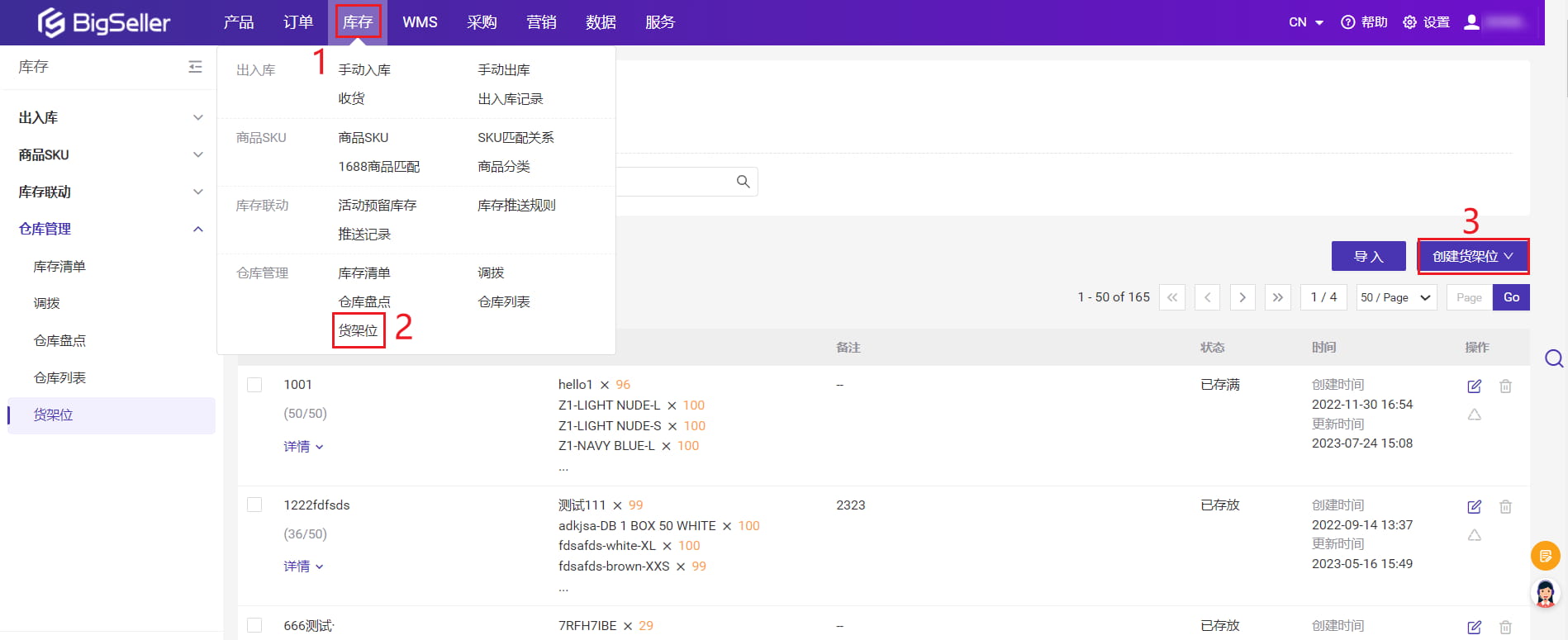THunt选品工具怎样下载?通过在官网首页的“更多工具”下拉菜单下,进入对应的THunt选品工具页面,点击“安装到Google”或者“安装到Edge”,即可实现THunt选品工具的下载。THunt为Temu商家提供商品数据分析、AI评论分析、图片下载和卖家助手共四个工具,下文将介绍THunt这四种工具的下载安装步骤,供各位Temu商家参考。
THunt选品工具怎样下载一:商品数据分析
点击访问:THunt选品工具官网,进入首页,点击“更多工具”。
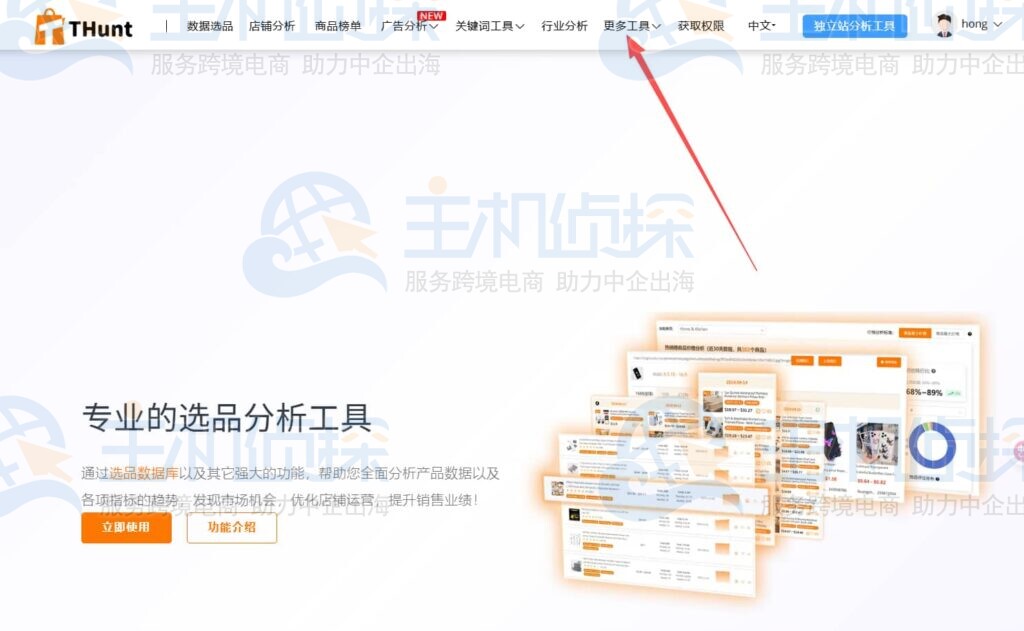
点击下拉菜单下的“商品分析工具”。
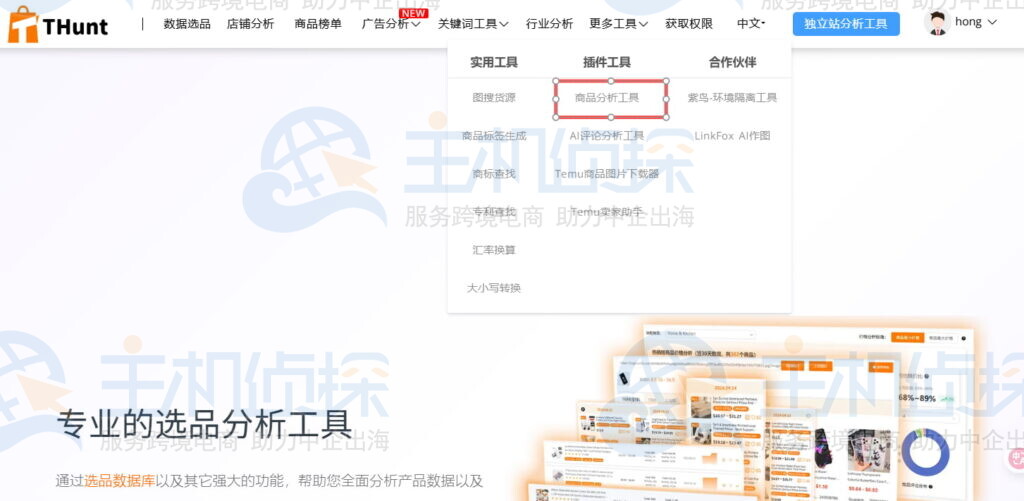
点击页面的“安装到GOOGLE”或者“安装到EDGE”,本文点击“安装到GOOGLE”。
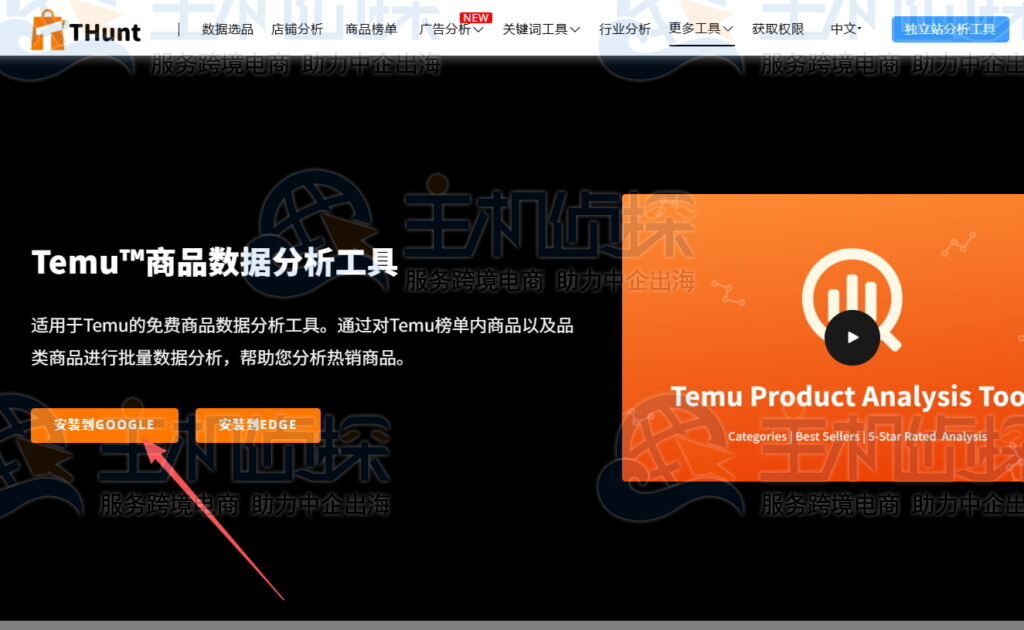
跳转到谷歌应用商店,点击蓝色按钮将THunt商品数据分析工具“添加至Chrome”。
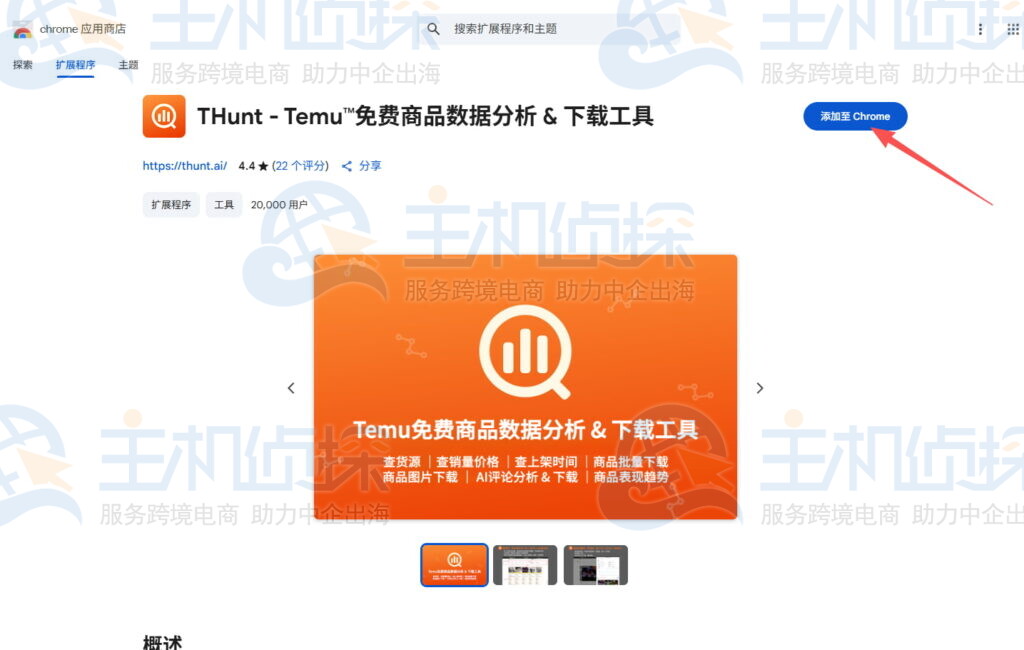
THunt商品数据分析工具进入下载列表,下载完成后将出现在谷歌浏览器的扩展程序列表,如图:
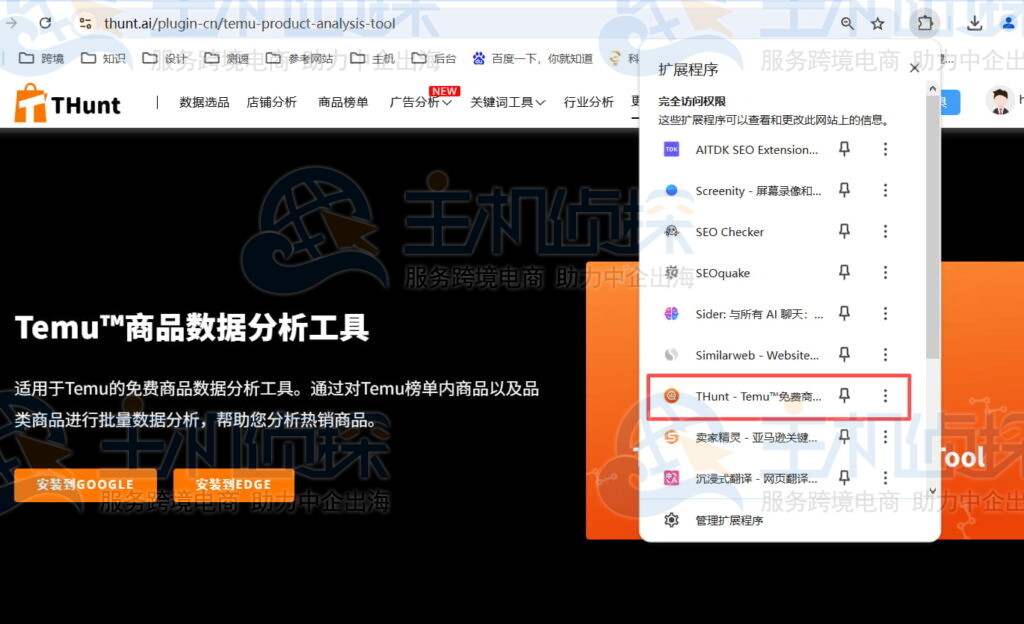
点击THunt图标,即可进入THunt选品工具的具体使用页面,此时商家便可以在Temu任意页面实现商品、店铺、广告等数据的分析了。
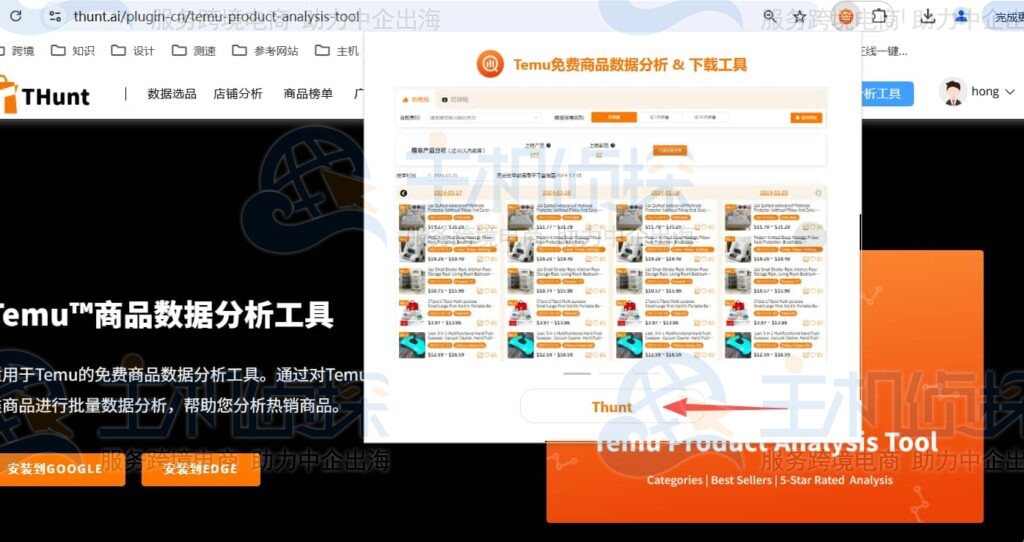
点击访问:THunt选品工具官网,进入首页,点击“更多工具”下拉菜单下的“AI评论分析工具”。
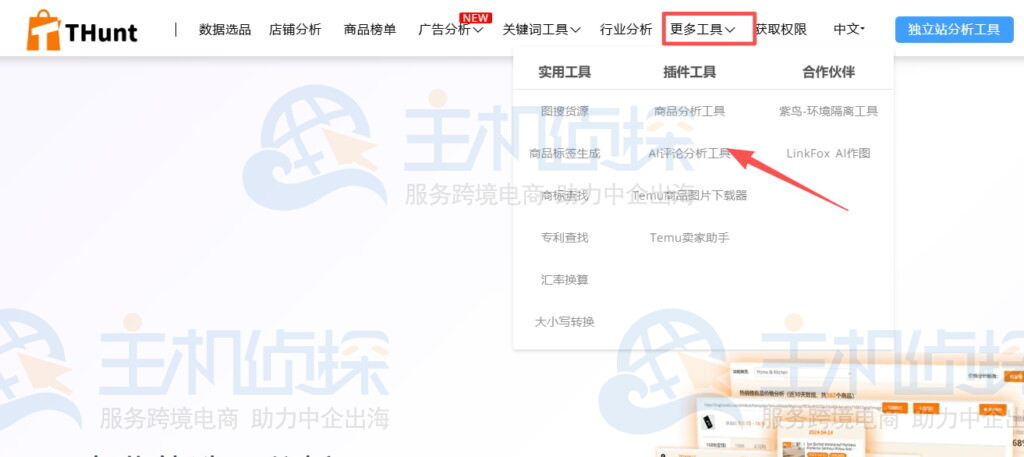
点击页面的“安装到GOOGLE”或者“安装到EDGE”,本文点击“安装到GOOGLE”,跳转到谷歌应用商店,点击蓝色按钮将THunt AI评论分析工具“添加至Chrome”。
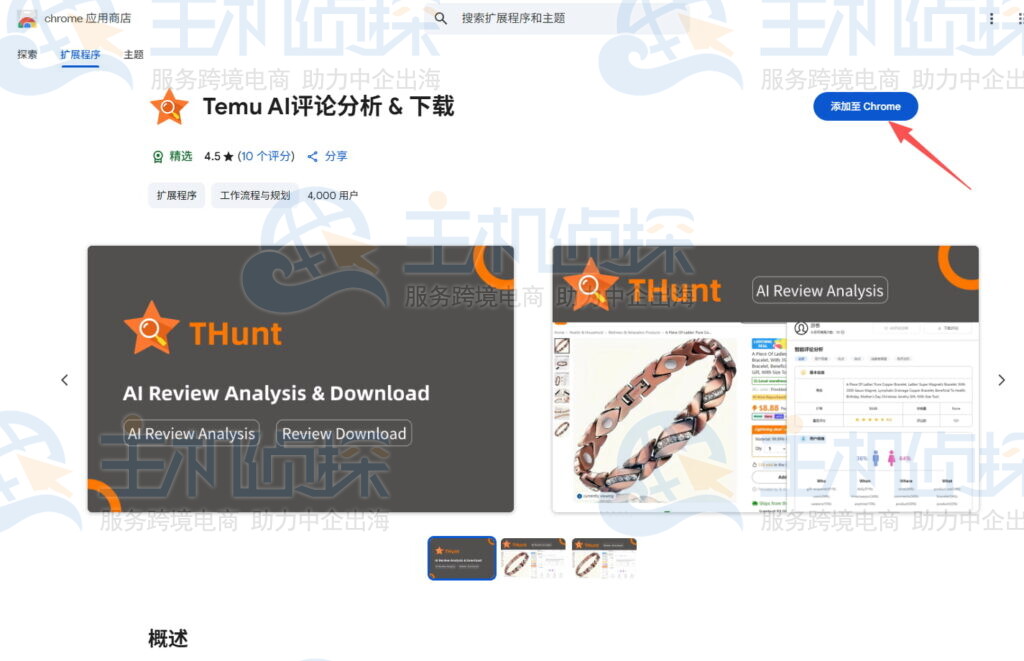
THunt AI评论分析工具进入下载列表,下载完成后,AI评论分析工具将出现在谷歌浏览器的扩展程序列表,如图:
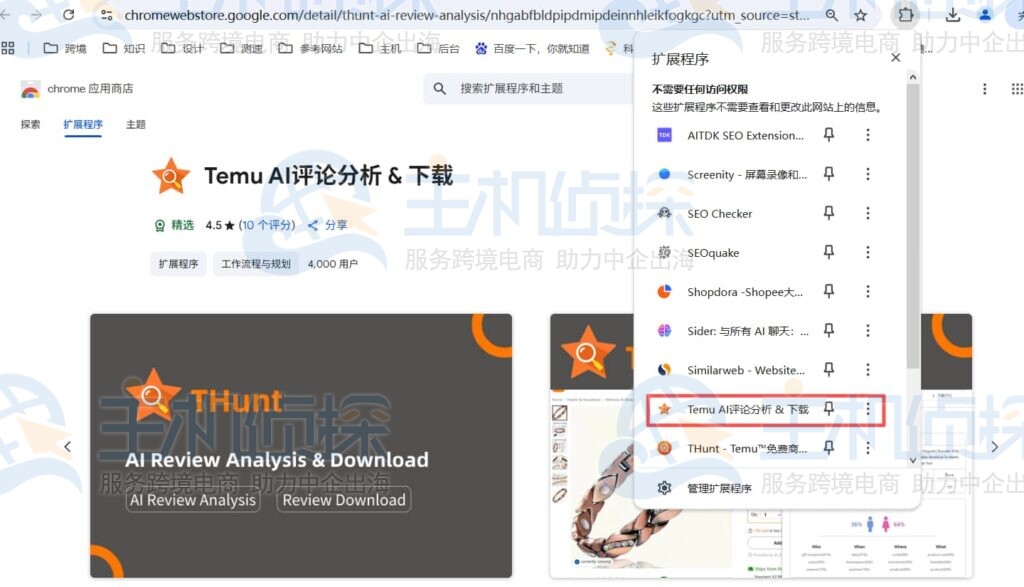
此时商家进入Temu官方网站的产品详情页,点击“AI评论分析”按钮,在弹出的侧边栏页面点击“AI评论分析”,等待1~3分钟即可获得分析结果。也可选择下载评论,一次性导出前1000条评论内容。
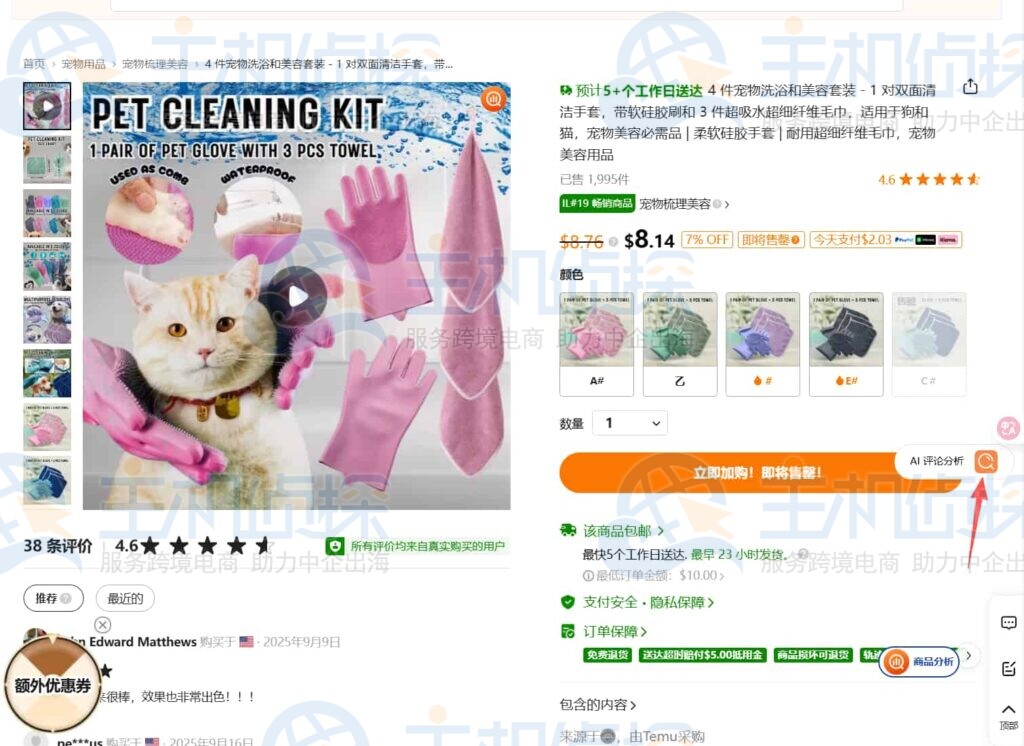
点击访问:THunt选品工具官网,进入首页,点击“更多工具”下拉菜单下的“Temu商品图片下载器”。
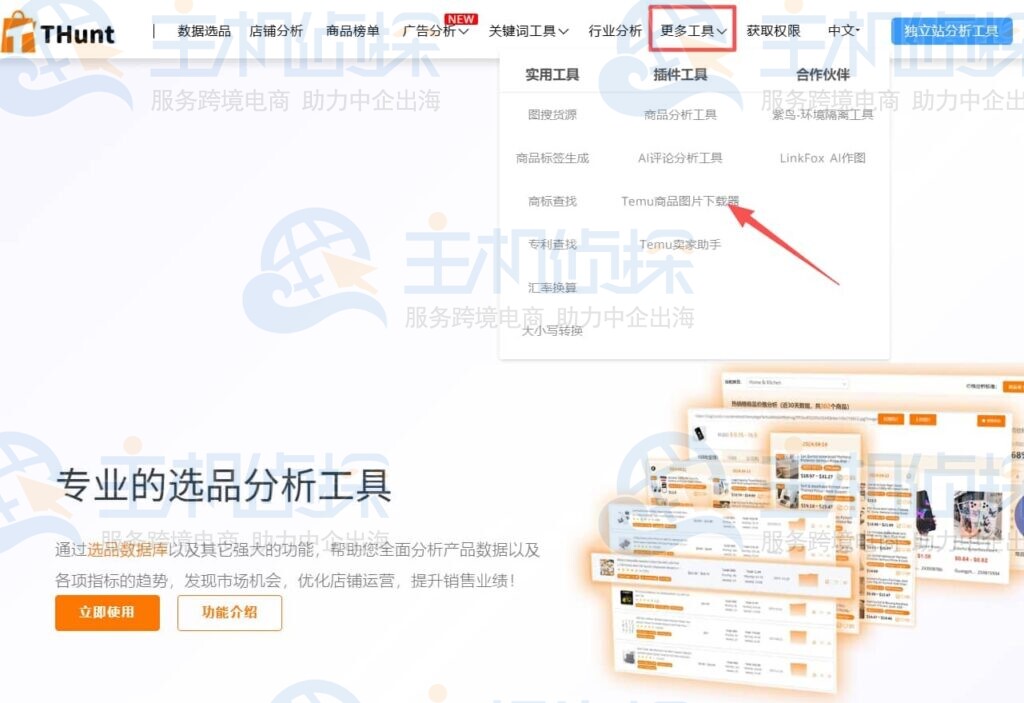
点击页面的“免费安装插件”。
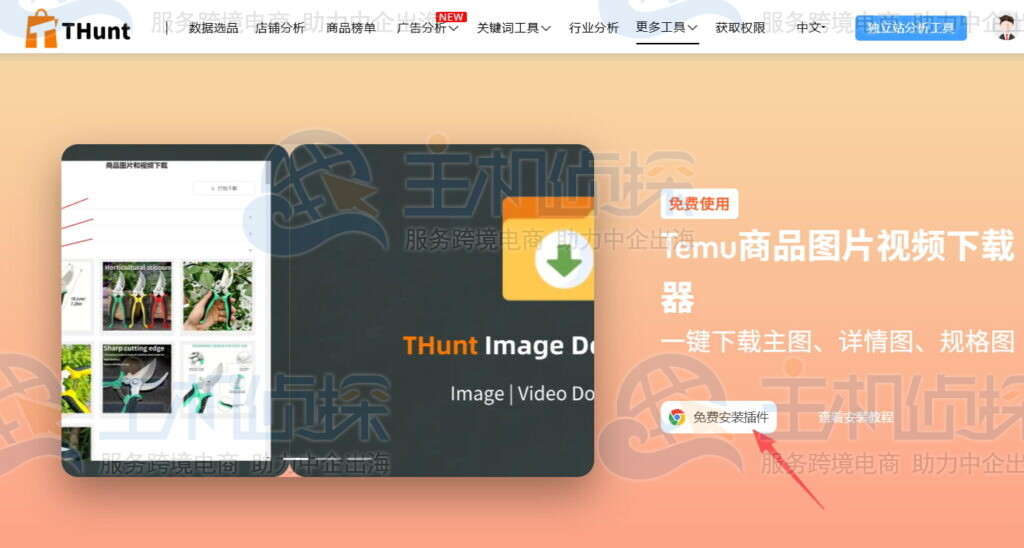
在弹出页面选择要安装到的浏览器,本文选择谷歌浏览器,点击“进入谷歌商店安装1.5.2”。
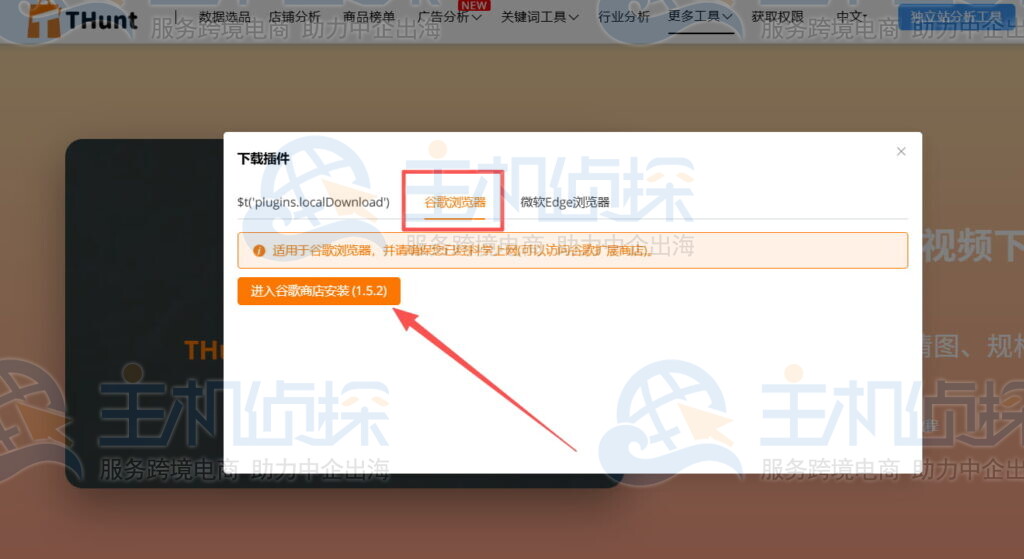
跳转到谷歌应用商店,点击蓝色按钮将THunt Temu商品图片下载器工具“添加至Chrome”。
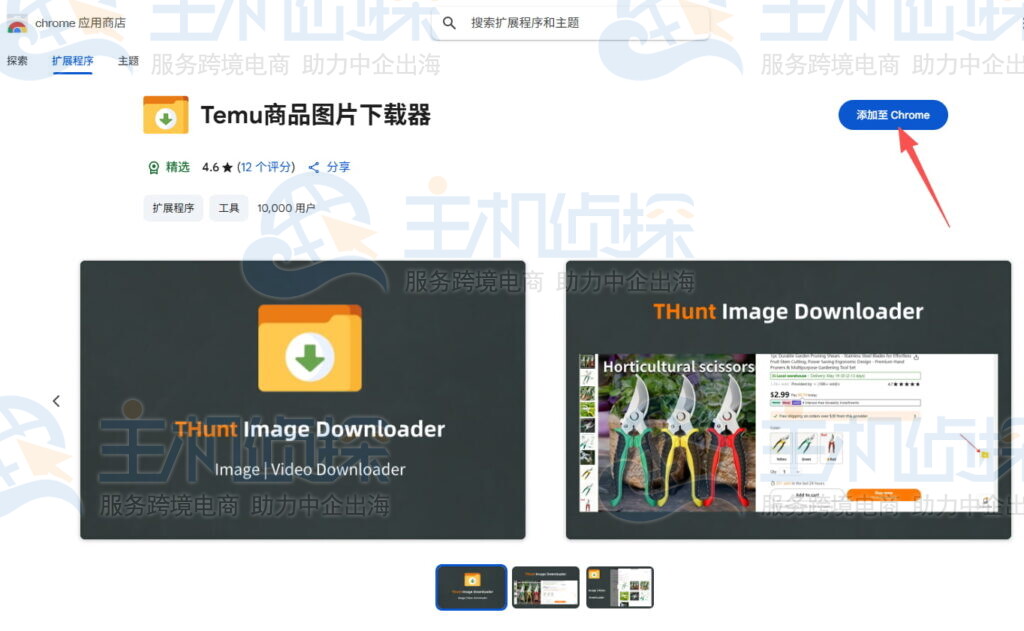
THunt的Temu商品图片下载器工具下载完成后,工具图标将出现在谷歌浏览器的扩展程序列表,如图:
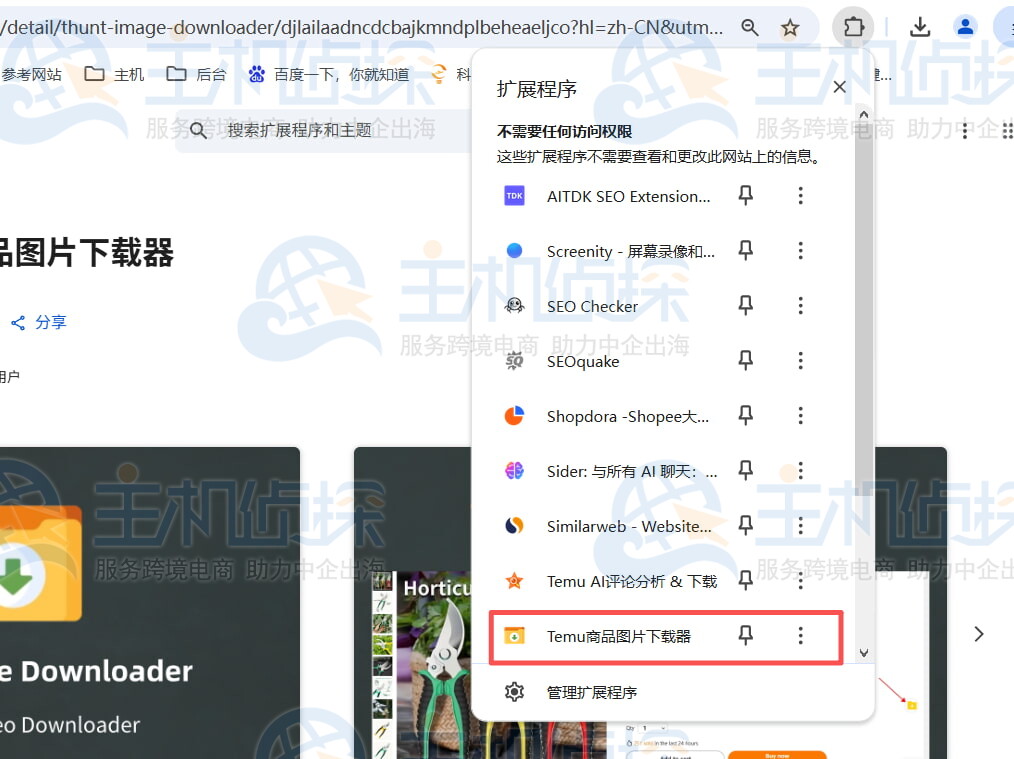
此时进入Temu官方网站的商品详情页,点击文件下载图标,即可打包下载全部的图片和视频。
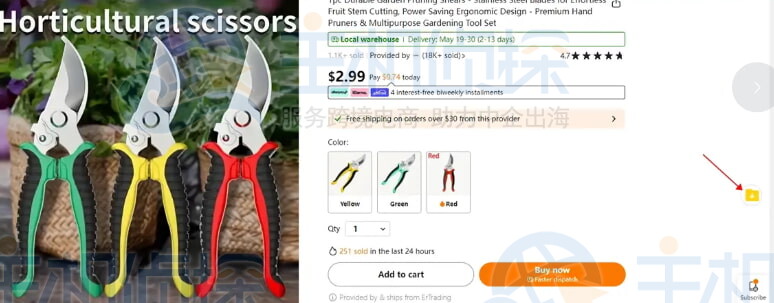
点击访问:THunt选品工具官网,进入首页,点击“更多工具”下拉菜单下的“Temu卖家助手”。
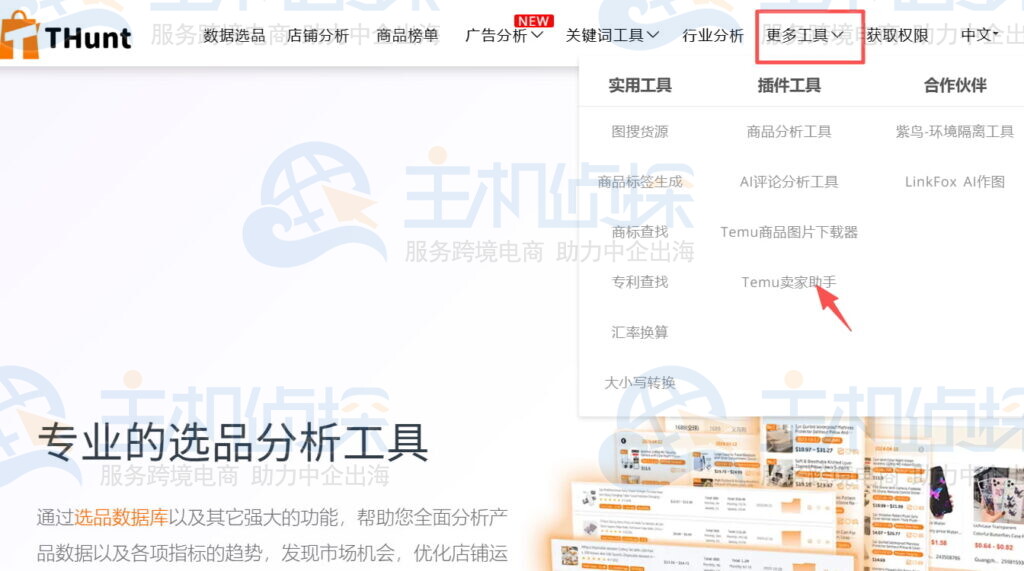
点击页面的“免费安装插件”,在弹出页面选择要安装到的浏览器,本文选择谷歌浏览器,点击“进入谷歌商店安装1.0.6”。
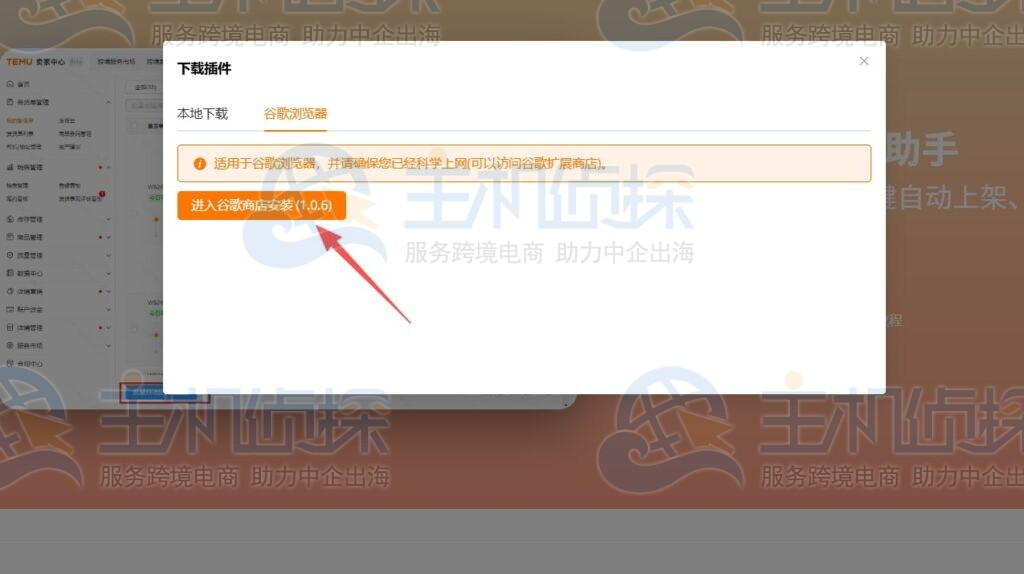
跳转到谷歌应用商店,点击蓝色按钮将THunt选品工具的Temu卖家助手“添加至Chrome”。
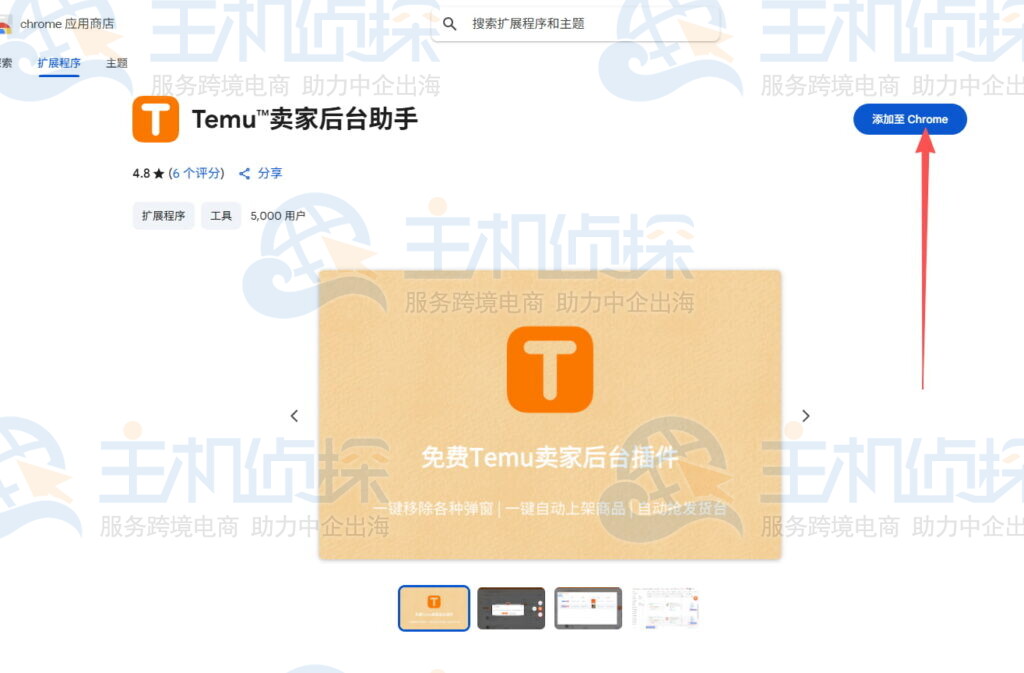
THunt的Temu卖家助手工具下载完成后,工具图标将出现在谷歌浏览器的扩展程序列表,如图:
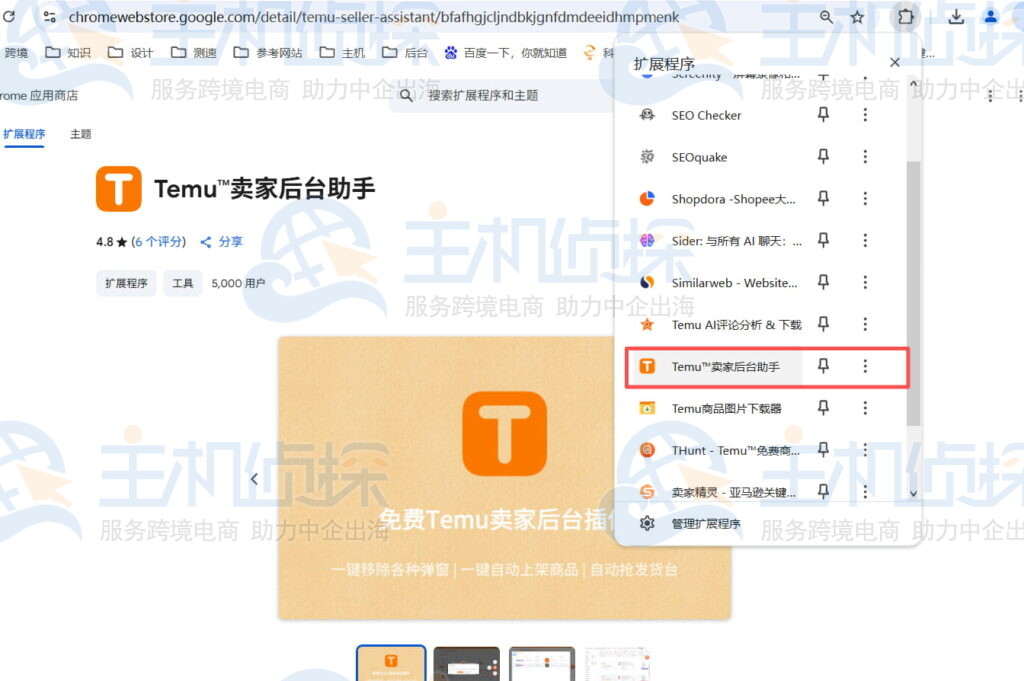
之后商家便可以在访问Temu卖家后台,启用自动抢发货台、一键清除弹窗、一键自动上架等功能,提升工作效率。
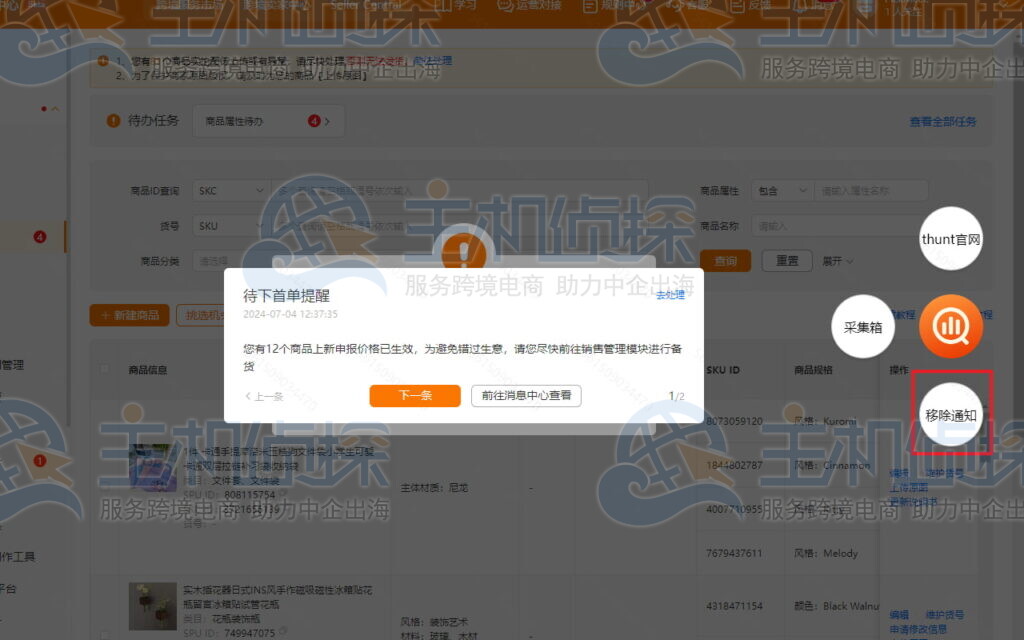
推荐阅读:
《妙手ERP新升级“销售分析(新)报表” 实现Temu全托管数据深度分析》
(本文由美国主机侦探原创,转载请注明出处“美国主机侦探”和原文地址!)

微信扫码加好友进群
主机优惠码及时掌握

QQ群号:938255063
主机优惠发布与交流